Du vergisst regelmäßig geöffnete Fenster und danach ist der Raum eiskalt? Mit einer einfachen Automatisierung kannst du dieses Problem lösen und dich an diese erinnern lassen.
Diesen Winter wird vermutlich so viel Heizkosten gespart wie seit vielen Jahren nicht mehr. Da kommt eine Automatisierung, wie diese, genau richtig. Denn so ein vergessenes Fenster kann über Stunden einen Raum sehr auskühlen und kostet richtig Heizenergie, wenn diese dabei weiter läuft.
Erinnerung an offene Fenster – so gehts
Mit Home Assistant ist dies ein Kinderspiel. Wir brauchen lediglich ein paar Fenster-Kontakte im System, um den Status der Fenster zu überwachen. Hier bieten sich die bewährten Aqara Sensoren für alle Zigbee User an. Diese sind günstig, klein, und haben eine lange Batterielaufzeit.

Es gibt mehrere Ideen, dieses zu lösen. Mein Lösungsansatz ist folgendermaßen aufgebaut:
- Alle Fensterkontakte sind in einer Gruppe zusammengefasst – damit kann ich später einfach die Gruppe modifizieren und muss sonst nichts bearbeiten, fall einmal ein Fensterkontakt dazu kommt / ersetzt werden muss
- eine Automatisierung prüft ob der Status der Gruppe länger als 30 Minuten auf „geöffnet“ steht
- ist die Temperatur kleiner als 16 °C sende ich eine Benachrichtigung an mein Smartphone und zeige sie auf einem kleinen Display im Wohnzimmer
- zusätzlich sehe ich auf dem Dashboard, welches Fenster geöffnet ist.
Umso wenig Pflegeaufwand wie möglich zu haben, durchlaufe ich alle Elemente der Gruppe in einer Schleife und prüfe dort den Status. Damit kann ich mir alle Elemente anzeigen, die geöffnet sind. Immer wieder bin ich überrascht, was man mit den Templates alles anstellen kann in Home Assistant.
1. Gruppe anlegen
Früher mussten Gruppen noch in der Config angelegt werden, jetzt geht dies bequem über die Helfer-Funktion. Um eine neue Gruppe anzulegen, führe Folgendes durch:
- Einstellungen > Integration + Geräte > Helfer > + Helfer hinzufügen
- als Typ „Gruppe „wählen
- Binäre Gruppe
- Alle Entitäten eintragen und speichern
- ID kopieren
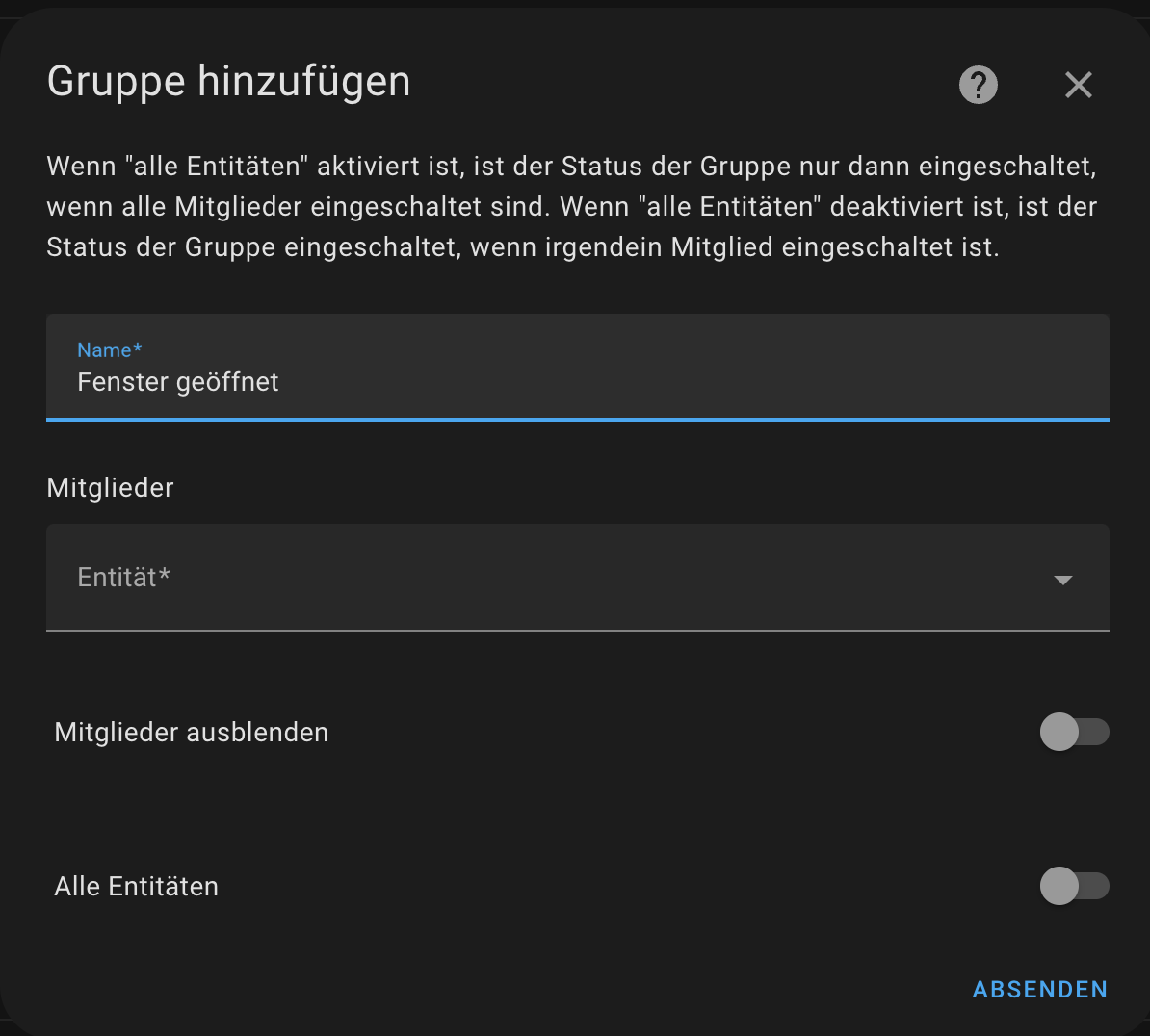
2. Automation für Benachrichtigung anlegen
Nachdem die Gruppe angelegt ist, kannst du diese in einer Automatisierung verwenden. Meine sieht wie folgt aus:

Als Auslöser wird geprüft, ob der Binär-Status zu „AUF“ für 30 Minuten gewechselt ist.
Um nicht an warmen Tagen genervt zu werden, gibt es eine Bedingung, welche die Außentemperatur prüft. Ist sie unter 16 °C sendet HA eine Benachrichtigung.
Als Nachrichtentext verwende ich ein Template, dass alle Element der Gruppe in einer Schleife durchläuft und diese auflistet. So habe ich einen guten Überblick, falls mehrere Fenster geöffnet sind.
Mein Template sieht so aus:
service: notify.notify
data:
title: Fenster lange offen
message: >-
{% set open_windows = states | selectattr('entity_id','in',
state_attr('binary_sensor.fenster_geoeffnet','entity_id'))
|selectattr('state','eq','on') | map(attribute='name') | list %} {% if
open_windows | length > 0 %}
Folgende Fenster sind geöffnet {{ open_windows | join('\n') }}
{% endif %}
Die einzelnen Elemente werden mit join zusammengefügt. Der Parameter in Klammern \n steht für einen Zeilenumbruch, damit werden alle Entitäten untereinander angezeigt.
3. Lovelace Card zur Anzeige der offenen Fenster
Um das Ganze auch auf dem Tablet nachvollziehen zu können, gibt es diese Übersicht auch als Lovelace Karte.
Um die Template-Syntax nutzen zu können, habe ich den Kartentyp „Markdown“ gewählt.

Natürlich sollte man die Sensoren so nennen, dass die Namen auch vernünftig sind. Im Screenshot ist es eher ein Anti-Beispiel ;).
weitere Möglichkeiten
Mit einer Automatisierung wie dieser hast du eine gute Grundlage, um etwas Heizkosten einsparen zu können. Aber die Erinnerung kann noch optimiert werden. Ideen wären zum Beispiel:
- automatische Ansage auf einem Alexa Gerät beim Öffnen der Tür
- eine Lampe die RGB Farben unterstützt als Signallicht verwenden und Rot zu schalten, wenn ein Fenster zu lange offen ist
Heizkosten sparen – wie kann das Smart Home helfen?
Welche Ideen hast du noch, wie ein Smart-Home beim Sparen von Heizkosten / Stromkosten sparen kann? Ich freue mich auf dein Kommentar.
Automatisierung der WOche
Jeden Freitag 12:00 Uhr, pünktlich zur Mittagspause, wird eine neue Automatisierung veröffentlicht. Hast du auch eine Automatisierung die hier gut rein passt? Schick sie gerne als Inspiration für andere.






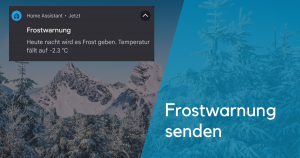


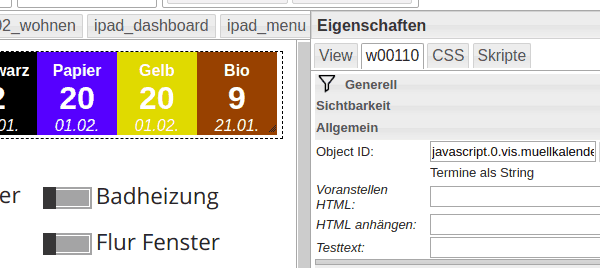

Cool! Die Idee mit der Gruppe finde ich sehr gelungen!
Ist es irgendwie möglich die vorhandene Temperatur mit in die Benachrichtigung zu nehmen?
Eine interessante Ergänzung wäre nämlich eine Benachrichtigung, wenn die Temperatur über 35 Grad ist.